参考文章:
- 24.03LTS的文档: https://docs.openeuler.org/en/docs/24.03_LTS/docs/Installation/RISC-V-QEMU.html
- 23年9月的安装博文: https://www.openeuler.org/en/blog/phoebe/2023-09-26-Run-openEuler-RISC-V-On-Qemu.html
大致流程
- 安装qemu
- 下载系统镜像和EFI固件,risv和arm架构基本都需要EFI固件才能启动系统
- 创建虚拟硬盘
- 命令行启动,把上面的文件穿进去,带上一大堆配置
安装 qemu
文档建议安装qemu8以上的版本。
我是wsl上的ubunutu22lts, 直接apt安装了, 直接装的太老了是6.2.0。
我需要编译安装一个8.1以后的qemu。
废那事,我下载Windows版本的qemu了,版本是8.1.0 (v8.1.0-12034-g129566d84e)。
下载镜像
# EFI Firmware
wget https://mirrors.jxust.edu.cn/openeuler/openEuler-24.03-LTS/virtual_machine_img/riscv64/RISCV_VIRT_CODE.fd
wget https://mirrors.jxust.edu.cn/openeuler/openEuler-24.03-LTS/virtual_machine_img/riscv64/RISCV_VIRT_VARS.fd
# 操作系统镜像
wget https://mirrors.jxust.edu.cn/openeuler/openEuler-24.03-LTS/virtual_machine_img/riscv64/openEuler-24.03-LTS-riscv64.qcow2.xz
# 启动脚本
wget https://mirrors.jxust.edu.cn/openeuler/openEuler-24.03-LTS/virtual_machine_img/riscv64/start_vm.sh
# 解压
tar xf openEuler-24.03-LTS-riscv64.qcow2.xz启动模拟器
Windows下要翻译一下他的bash脚本,删除随机数设备,把内存改小,不然报错qemu-system-riscv64: qemu_fdt_add_subnode: Failed to create subnode /memory@80000000: FDT_ERR_EXISTS
能跑的版本是:
qemu-system-riscv64 ^
-machine virt,pflash0=pflash0,pflash1=pflash1,acpi=off ^
-smp 4 -m 6G ^
-object memory-backend-ram,size=3G,id=ram1 ^
-numa node,memdev=ram1 ^
-object memory-backend-ram,size=3G,id=ram2 ^
-numa node,memdev=ram2 ^
-blockdev node-name=pflash0,driver=file,read-only=on,filename="RISCV_VIRT_CODE.fd" ^
-blockdev node-name=pflash1,driver=file,filename="RISCV_VIRT_VARS.fd" ^
-drive file=1.qcow2,format=qcow2,id=hd0 ^
-device virtio-vga ^
-device virtio-blk-device,drive=hd0,bootindex=1 ^
-device virtio-net-device,netdev=usernet ^
-netdev user,id=usernet,hostfwd=tcp::"12055"-:22 ^
-device qemu-xhci -usb -device usb-kbd -device usb-tablet运行
默认密码:openEuler12#$
下载的镜像没有装图形界面,要切换到serial0才有输出,快捷键Ctrl+Alt+3。
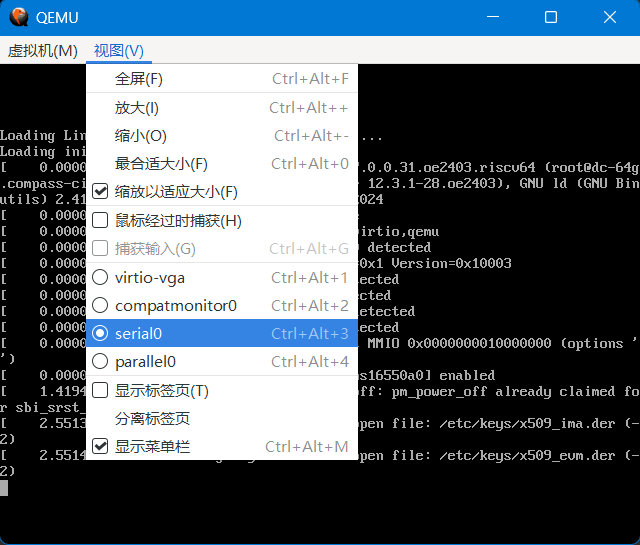
系统启动成功后换Windows Terminal运行ssh -p12055 root@localhost进去操作了。
安装图像界面
这次要开发个GUI的app,要安装图形界面。
现在的 文档 里面四种桌面环境,DDE的安装的命令最少了试试。